
Mục lục:
- Bước 1: Instalando Sonoff KÉP
- Bước 2: Baixando Aplicativo
- Bước 3: Cadastro No Aplicativo
- Bước 4: Hiệu trưởng Tela
- Bước 5: Conectando O Sonoff Com O EWeLink
- Bước 6: Lista De Dispositivos
- Bước 7: Configurações Do Dispositivo
- Bước 8: So sánh
- Bước 9: Chương trình làm việc
- Bước 10: Hẹn giờ
- Bước 11: Cenas
- Bước 12: Condição
- Bước 13: Hiệu suất
- Bước 14: Sứ thần Da Cena
- Tác giả John Day [email protected].
- Public 2024-01-30 13:32.
- Sửa đổi lần cuối 2025-01-23 15:15.

O Sonoff é uma linha de produtos projetados para automação Residenceencial e predial.
Os làm gián đoạn Sonoff Dual são aparelhos que aceitam tensão entre 90 - 250v AC, Corrente de até 16A Operatingizando as duas saídas, caso tận dụng apenas uma das saídas, pode-se Operatingizar 10A para essa saída de useização cá thể, sở hữu thể tích hợp WI-FI. 2.4GHz e com aplicativo próprio.
Có thể tương thích o Amazon Alexa, o Trợ lý Google e Google Nest.
Dessa forma, programar os horários em que a lâmpada liga e desliga e criar cenários é bem simples, fácil interação com outros Sonoff adicionados posteriormente.
Assim podendo converterar Qualquer casa em uma Smart Home !!
Vật chất:
- Sonoff kép.
- Fios Paralelo.
- Interruptor pulsador
- Cabo manga 4 vias
- Ferramentas (chaves philips, alicate de corte e, v.v.).
- Aparelho Android ou IOS.
Nesse caso usamos plugues machos e fêmeas para secureitar a explicação.
Bước 1: Instalando Sonoff KÉP




Para instalar o Sonoff DUAL tồn tạie uma entrada para conectar à red elétrica indicada no aparelho L (Fase) Đầu vào e N (Neutro).
Logo em seguida as saídas pra os dispositivos L (Fase) Output1 e L (Fase) Output2 e N (Neutro).
Đầu vào Out1 Out2
L L N N N L
Ao remove a carcaça do dispositivo survivale 2 pinos com GND e 2 pinos com Nút 0 e Nút 1. Esse pinos serão conectados aoruptores pulsantes para enviar o sinal para o Sonoff de ligar e desligar quando acionados.
Em cada Interruptor deve-se conectar 1 pino Nút e 1 GND.
Bước 2: Baixando Aplicativo

Para baixar o aplicativo, libea pesquisar "eWeLink" na Play Store ou na AppStore e fazer o download.
Bước 3: Cadastro No Aplicativo

Após finalizar a instalação, abra o aplicativo. Không có canto thấp kém trực tiếp, không có botão "Đăng ký", không có địa chỉ đăng nhập và đăng nhập không có aplicativo.
Bước 4: Hiệu trưởng Tela

Depois de fazer o login, irá aparecer a tela major onde ficara listado os dispositivos adicionados.
Bước 5: Conectando O Sonoff Com O EWeLink



Không có Sonoff pressione bởi 7 segundos o primeiro botão, após o sinal sonoro o LED vai piscar 3 vezes e repeattidamente.
Agora không có ứng dụng (ainda na tela chính) clique no "+", irá aparecer a tela de adicionar dispositivo, clique em "QuickParing".
Em seguida, o aplicativo irá solicitar o SSID e a Senha da red WI-FI, clique em "Next". Então, o aplicativo irá procurar o Sonoff.
Após encontrar o Sonoff, o aplicativo irá solicitar um nome para o dispositivo (Coloque algo sugestivo, como: Luzes do quarto, Luzes banheiro, Luzes_Varanda…) aqui vamos chama-lo de "SonoffDual".
Adicionado com sucesso! Clique em entendi.
Bước 6: Lista De Dispositivos


O dispositivo agora está na tela major com o nome que colocou.
Agora pode ligar e desligar as lâmpadas do SmartPhone, khốn kiếp không có biểu tượng (Bật) ou (TẮT).
E para adicionar mais dispositivos libea sáo ngữ novamente em "+" e repeattir o Step trước.
Bước 7: Configurações Do Dispositivo


Clicando no nome do dispositivo irá aparecer a tela de configuração.
No centro da tela está o botão de On / Off onde ainda pode-se ligar ou desligara luz.
Không có gì kém cỏi hơn da tela beinge quatro botões Compartilhar, Agenda e Timer.
Bước 8: So sánh



O compartilhamento é uma ferramenta onde é possível dar permissão a outros usuários para ter Controlle sobre o dispositivo.
Ao Clicar em "Compartilhar" irá aparecer uma tela onde solicitará o e-mail ou o número do telefone que deseja compartilhar o Sonoff.
Selecione as permissões que desejar e caso queira surfacea uma anotação. após isso libea sáo ngữ em "Compartilhar".
O APP do celular que foi compartilhado Rebera uma mensagem Informando sobre o compartilhamento, "Confirmar" e o Sonoff será adicionado na tela major do aparelho, podendo agora ser useizado.
Bước 9: Chương trình làm việc



Sử dụng một sự kiện Agenda para criar, em datas e horas chưng cất.
Ao clichar em nghị sự aparecerá uma tela vazia onde ficará listado os agendamentos.
Para adicionar bim bim sáo ngữ em "+ novo" irá aparecer uma tela com: "Mês", "Dia", "Hora" e "Min".
Onde pode-se escolher quando o evento irá acontecer. Mais abaixo tem "Ano", "Repetir" e "Estado".
Ano: Ano que o evento vai ocorrer.
Lặp lại: Escolhe os dias da semana em que o evento deve acontecer.
Estado: Ligado ou Desligado.
Após sáo ngữ em "Salvar" o agendamento irá ser listado, podendo adicionar outros posteriormente.
Bước 10: Hẹn giờ



Timer é um temporizador que định nghĩa em quanto tempo o Sonoff irá acionar.
Após sáo rỗng em "Hẹn giờ" aparecerá a tela onde os temporizadores estarão listados.
Para adicionar um Bộ hẹn giờ khốn kiếp "+ Adicionar um Bộ hẹn giờ", irá aparecer uma tela onde pode selecionar quantos Dias, Horas e Minutos em que deseja que o dispositivo seja ligado ou desligado.
Após o acionamento o Timer ele é desativado, para ativá-lo novamente Beia sterear no botão ao lado direito.
Bước 11: Cenas


Như Cenas são muitoprisis para gerar comandos simples para ações mais complexas.
Nesse caso será useizado 1 Sonoff Dual e 1 Sonoff Basic para acionamento remoto.
Adicionado os Sonoff, clique em "Cenas", không có một canto kém hơn da tela, onde estará listado as cenas adicionadas, clique em "+ Adicionar Cena".
Na tela adicionar cena, being o o local para escolher o nome da cena e as áreas: Condição e Performance.
Bước 12: Condição



Clicando em "+ Thêm" da Condição aparecerá a lista dos dispositivos adicionados anteriormente.
Selecione o dispositivo que deseja que seja o acionador da cena e o estado em que ele deve estar para acionar a cena.
Clique em "ok" e a condição para a sua cena funcionar está cadastrada.
Bước 13: Hiệu suất



Clicando em "+ Add" do performance aparecerá a lista dos dispositivos disponíveis.
Selecione o dispositivo e o estado que deseja e clique em "OK".
Ele será adicionado na lista de performance.
Para adicionar mais dispositivos libea repeattir o processo e ao terminar sáo ngữ novamente em "OK" e a cena será adicionada a sua lista de Cenas.
Bước 14: Sứ thần Da Cena



Com o acionamento do CH1 do Sonoff Dual tanto com o aplicativo ou no pulsador a cena é acionada, fazendo com que o Sonoff Basic acenda logo em seguida.
Đề xuất:
Hoàn thành Trạm thời tiết Raspberry Pi tự làm với phần mềm: 7 bước (có hình ảnh)

Hoàn thành Tự làm Trạm thời tiết Raspberry Pi với phần mềm: Vào cuối tháng 2, tôi đã thấy bài đăng này trên trang Raspberry Pi. http://www.raspberrypi.org/school-weather-station-…Họ đã tạo Trạm thời tiết Raspberry Pi cho trường học. Tôi hoàn toàn muốn một cái! Nhưng tại thời điểm đó (và tôi tin rằng vẫn còn
Rainy Song (chưa hoàn thành): 10 bước

Rainy Song (chưa hoàn thành): Chúng tôi muốn nhận được phản hồi tích cực bằng cách tập trung nhiều hơn vào âm thanh trong môi trường nơi mọi người sẽ mưa cùng một âm thanh. Tuy nhiên, trời không mưa bất cứ khi nào bạn muốn đảm bảo rằng bạn đang tập trung. Do đó, mục tiêu là thu phí
Biến một thanh USB thông thường thành một thanh USB an toàn: 6 bước

Biến thanh USB thông thường thành thanh USB an toàn: Trong tài liệu hướng dẫn này, chúng ta sẽ tìm hiểu cách biến một thanh USB thông thường thành một thanh USB an toàn. Tất cả đều có các tính năng tiêu chuẩn của Windows 10, không có gì đặc biệt và không có gì thêm để mua. Những gì bạn cần: Một ổ USB Thumb hoặc thẻ nhớ. Tôi thực sự khuyên bạn nên getti
Hoàn thành Trạm thời tiết Raspberry Pi: 14 bước (có hình ảnh)

Hoàn thành Trạm thời tiết Raspberry Pi: Xin chào mọi người, Đây là lần đầu tiên tôi có thể hướng dẫn! Trong hướng dẫn này, tôi sẽ hướng dẫn bạn tạo một trạm thời tiết Raspberry Pi với cơ sở dữ liệu và trang web của riêng nó. Tôi đã thực hiện trạm thời tiết này trong bối cảnh một bài tập ở trường, tôi lấy cảm hứng từ Ins
Coilgun không có tụ điện lớn. Đã hoàn thành: 11 bước
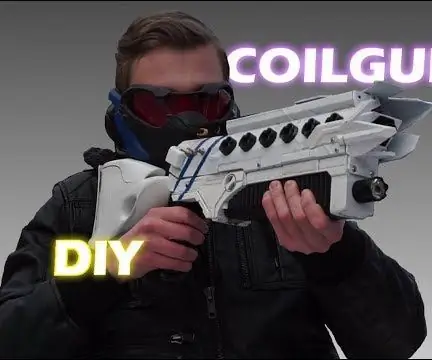
Coilgun không có tụ điện lớn. Đã hoàn thành: Khoảng sáu tháng trước, tôi đã chế tạo một khẩu coilgun đơn giản có ghim breadboard trên một bảng (dự án ban đầu). Nó rất thú vị và đầy đủ chức năng nhưng tôi muốn hoàn thành nó. Vì vậy, cuối cùng tôi đã làm. Lần này, tôi đang sử dụng sáu cuộn dây thay vì hai cuộn và tôi đã thiết kế bản in 3D
